マイクロソフトは、Windows 11に設定したロードマップを引き続き進めており、毎週いつものように、数時間前にInsiderProgram内の新しいビルドのリリースを発表しました。 ビルド2200.132のWindows11の公式ISOイメージと並行して到着する更新。
今回はビルド22000.160で、Windows Updateの[設定]メニューから通常の方法でダウンロードできます。必要に応じて、Windows InsiderPreviewダウンロードページから入手できる公式ISOを介してビルド2200.132が追加されます。
ISO経由でWindows11にアップグレードするにはどうすればよいですか?
ISOを介した更新は、Windows Updateを使用できない場合(このプロセスで発生する可能性のあるエラーを考慮する必要がある場合)、または単にクリーンインストールを実行する場合に非常に便利なプロセスです。
ISOによるインストールを利用する場合、Windows Updateを使用できないときに受信できなかったすべての更新プログラムと従来の方法が一度にインストールされます。つまり、言うまでもないことですが、はるかに快適です。
コンピューターにISOをインストールするには、手段を作成するツールを使用する必要があります。クリーンインストールの次に、すべてのアプリケーションを維持する上で、オペレーティングシステム(この場合はWindows 11)をインストールできるという利点があります。およびデータ。
この時点で、ISOで更新する場合は、いくつかの点に注意する必要があります。 まず、Windowsの正式なライセンスを取得している必要があります。 また、アップグレードを実行するコンピューターの管理者権限も必要です。 また、マウス、キーボード、ルーターを除くすべての周辺機器を切断することをお勧めします。また、サードパーティのウイルス対策ソフトウェアを一時的に無効にすることをお勧めします。 さらに、このプロセスは、Windows Updateを介して更新するよりも「面倒」です。これは、Windows 10を最初からインストールする場合と同じように、時間がかかり、再起動する必要があるためです。
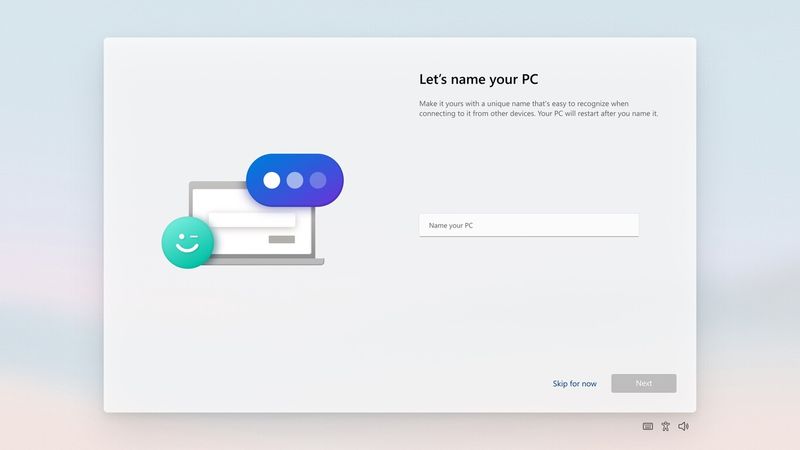
ISO経由でビルド2200.132をインストールする場合、Microsoftは、ユーザーフィードバックに基づいて、セットアッププロセス中にPCに名前を付ける機能を追加したことを強調しています。
ビルド22000.160での変更
WindowsUpdateを介して開発チャネルとベータチャネルのすべての人にリリースされたビルド2200.160に関しては、Windows 11用の新しい時計アプリが付属しており、開発者チャネルのWindowsInsiderにフォーカスセッションが展開され始めています。 SSDを搭載したコンピューターの場合、オペレーティングシステムのさまざまなポイントでの更新にかかる再起動の推定時間も追加されます。
また、タスクバー、Bluetooth、または一部のウィジェットなどの問題を調査しているときに、設定によって使用がブロックされた場合でも、タスクバーに表示される「使用中の場所」などのバグも修正されます。

